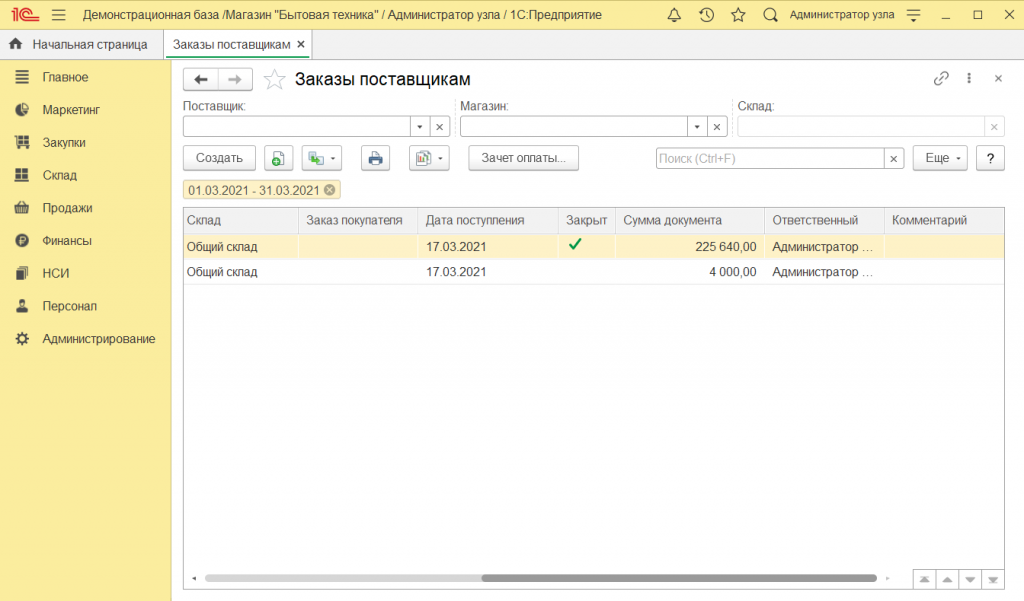Оформление заказов на поставку продукции от поставщика - является неотъемлемой частью успешного функционирования каждого рознично магазина. В этой статье мы рассмотрим, как упростить процесс формирования заказа поставщику, заранее подготовим соответствующую форму в программе 1С Розница 2.3 для последующей передачи заказа через торгового представителя поставщику.
Первым делом, нам необходимо перейти в раздел Закупки и открыть Заказы поставщикам.

Далее жмем кнопку Создать и заполняем форму для заказа товара, как на примере ниже.

- Выбираем Поставщика ;
- Проверяем Магазин и Склад поступления ;
- Ниже вводим планируемую Дату поступления ;
- Можно указать допустимое количество Дней просрочки для поставки от поставщика заказа если вы следите за исполнительностью поставщиков, либо же просто отмечаем Бессрочный ;
- На вкладке Дополнительно указываем учитывать или не учитывать НДС ;
- На вкладке Товары добавляем, соответственно, нужные товары для заказа с их количеством и закупочной ценой ;
- Можно ещё выделить весь добавленный товар (Ctrl +A), нажать Заполнить цены и выбрать для удобства По ценам прошлой поставки ;
Теперь нам нужно обязательно провести созданный заказ, после чего распечатаем его, нажав на значок принтера в шапке документа.

В окне Печать документа нам доступна печать только что созданного заказа для последующей передачи поставщику через его торгового представителя. Для отправки документа, например, по электронной почты - мы можем сохранить документ, нажав на значок дискеты.

Таким образом, мы только что сформировали новый заказ поставщику.

После того, как заказанная нами продукция будет доставлена поставщиком до нашего магазина, мы можем перейти к оформлению документов о поступлении товара, сделать это можно на основе сформированного ранее заказа поставщику. Чтобы это сделать, нам нужно вернутся назад к документу с заказом, после чего нажать на пиктограмму с зеленой стрелкой и выбрать Поступление товаров.

В открывшемся документе с поступлением можно сразу заметить, что он оформляется на основании такого-то заказа поставщику, а форма с товаром у нас сразу будет заполнена. Затем, начинаем оформлять документ поступления: проверим цены закупочные по накладной, проводим документ и установим цены розничные.

Теперь, при просмотре ранее созданного документа с заказом поставщику на основании которого мы оформили поступление, можно увидеть, что программа автоматически поменяла статус на Закрыт, а рядом будет указан связанный с ним документ о поступлении товара. Готово, на этом работу с заказом поставщику можно считать выполненной.

Однако случаются ситуации, когда поставщик выполнил отгрузку товара не в полном объеме, в этой ситуации нам необходимо оформить расхождения, чтобы в дальнейшем дозаказать отсутствующие товарные позиции.
Чтобы это сделать, нам нужно в документе отметить пункт Есть расхождения и в колонке Товары по факту указать фактически полученный товар. В нашем примере, вместо 5 мясорубок ЭКМ-3, поставщик отправил только 3, после чего продолжаем оформление документа с установкой розничных цен.

В результате при просмотре заказа, мы увидим, что он закрыт, но с указанной ниже разницей в итоговой сумме с учетом расхождений. Теперь, чтобы оформить заказ на «недовезенную» продукцию, нажимаем на пиктограмму с зеленой стрелочкой и выберем Заказ поставщику.

Программа самостоятельно добавит недостающий товар на основании ранее созданного расхождения. В нашем примере — это те самые 2 мясорубки ЭКМ-3. Это упростит нашу работу, в результате, нам нужно будет только оформить заказ по указанной уже ранее схеме с документом поступления.

Чтобы посмотреть статус по заказам поставщикам в 1С Розница 2.3 - нужно перейти в одноимённый разделы Заказы поставщикам.